win7c盘扩展卷是灰色的怎么办?不少用户想要给C盘增加空间的时候,却发现扩展卷是灰色的,无法其进行任何相关的操作,那么这个问题究竟是怎么回事,今日的win7教程小编就来和大伙分享详细的解决方法,一起来看看具体的操作步骤吧。
解决步骤如下:
方法一:
1、要扩展分区,一定是要未分配的空间给它扩展的。
2、所以我们要先检查c盘旁边有没有“未分配”的空间。
3、如果没有的话,需要右键右边的磁盘,选择“删除卷”(删除卷会清空数据,需要提前备份)。
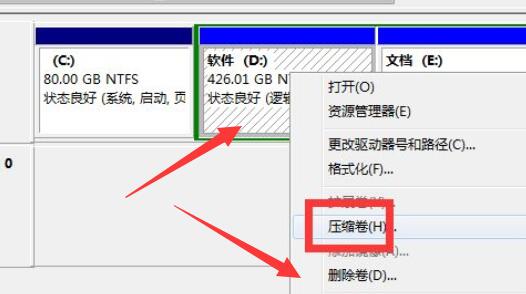
4、删除后,c盘旁边有可分配空间了。
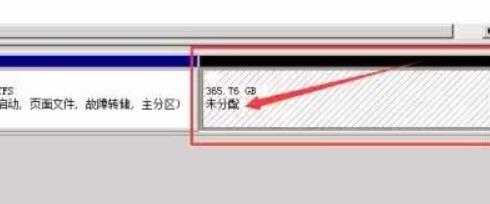
5、这样就可以扩展卷了。
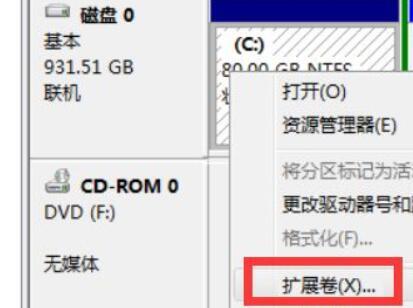
方法二:
1、如果我们删除卷后,发现旁边是可用空间,而不是未分配,那也是无法扩展的。
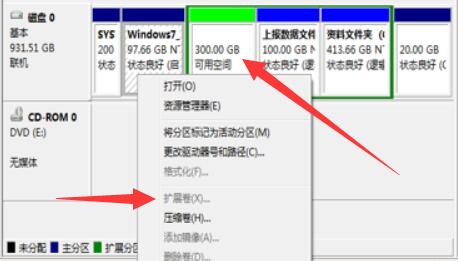
2、这可能有两种情况,一种是分区格式不同,一种是硬盘不同,一个是固态硬盘一个是机械硬盘。
3、如果只是分区格式不同,那么只要使用分区助手,将旁边的磁盘格式改成主系统分区就可以了。
4、如果是硬盘不同,那么是无法解决的。
c盘扩展卷选项是灰的
c盘扩展卷选项是灰的解决方法:
操作设备:联想拯救者Y7000p。
设备系统:Windows10。
操作软件:电脑此电脑。
1、将我们的【此电脑】单击下,单击之后选择【管理】,如图。
2、接着我们鼠标单击下【磁盘管理】,如图。
3、单击下C盘,我们就发现【扩展卷】是灰色的,如图。
4、【扩展卷】是灰色的,这是什么原因导致的,这就是C盘右边的【D盘】不是空的,没有压缩掉,如图。
5、那么,我们就要对D盘进行压缩下,单击D盘,选择【压缩卷】,如图。
6、接着我们就输入【数值】,点【压缩】即可,如图。
7、最后压缩完成,我们就可以看到单击C盘,有【扩展卷】了,没有灰色的了,如图。
为什么C盘扩展卷是灰色的?
扩展卷是灰色的原因就是因为C盘后面没有直接相邻的“未分配空间”。
想要实现Win7 C盘扩展卷,必须要从相邻的紧邻D盘中扩展,也就是说,如果要扩展C盘容量,那么我们之前压缩出来的绿色未分区磁盘必须在C盘紧邻的右侧,而之前大家所压错出的绿色未分区磁盘均不紧邻C盘右侧,这也就是导致C盘不能扩展卷的原因。
c盘扩展卷灰色该怎么办?
将我们的【此电脑】单击下,单击之后选择【管理】,接着我们鼠标单击下【磁盘管理】,单击下C盘,我们就发现【扩展卷】是灰色的,【扩展卷】是灰色的,这是什么原因导致的,这就是C盘右边的【D盘】不是空的,没有压缩掉。
那么,我们就要对D盘进行压缩下,单击D盘,选择【压缩卷】,接着我们就输入【数值】,点【压缩】即可,压缩完成,我们就可以看到单击C盘,有【扩展卷】了,没有灰色的了。
